Los hosts virtuales significan alojar diferentes sitios web desde una sola máquina usando una IP (protocolo de Internet), donde se puede usar cualquier servidor web para alojar esto, pero en este artículo aprenderemos a configurar el host virtual usando el servidor Apache en Debian 11.
El servidor web Apache es muy conocido, especialmente en el mundo de Linux, y muchos sitios web están alojados en el servidor web Apache. Además, ofrece una gran flexibilidad y características que atraen a los desarrolladores hacia su utilización con fines de desarrollo web.
Cómo configurar servidores virtuales Apache en Debian 11
Antes de continuar, se recomienda actualizar el repositorio de Debian 11 usando el comando:
$ sudo apt update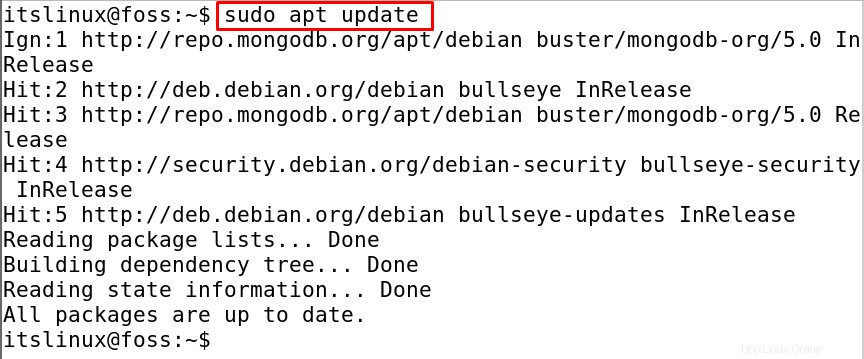
Una vez que todos los paquetes estén actualizados, instale el servidor apache en Debian 11 usando el comando:
$ sudo apt install apache2 -y
Para verificar la versión del servidor Apache instalado, buscaremos el nombre de host en el navegador pero conocemos el nombre de host, ejecute el comando:
$ hostname -I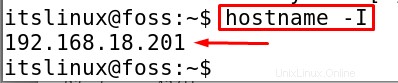
Ahora copie y pegue el 192.168.18.201 en el navegador de su máquina, (esta dirección puede variar en su caso)
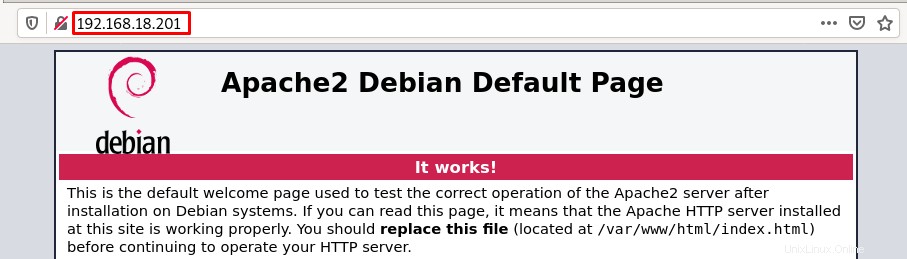
Ahora, una vez que se confirme que el servidor Apache se ha instalado correctamente, comprobaremos su estado mediante el comando systemctl:
$ sudo systemctl status apache2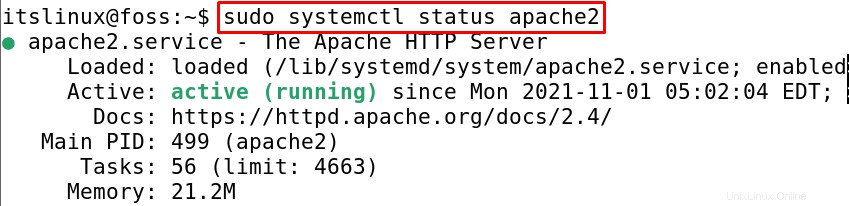
Aunque el servicio del servidor Apache ya se está ejecutando si no está en estado de ejecución, podemos administrarlo usando el comando systemctl para iniciar, detener y reiniciar. Como discutimos, el servidor Apache tiene la capacidad de alojar diferentes sitios web utilizando una sola máquina, por lo que para aclarar esto, consideraremos un ejemplo y crearemos un dominio de muestra con el nombre mydomain.com, pero puede elegir su propio nombre. Para hacerlo, primero crearemos un directorio en la ruta de /var/www/mydomain.com
$ sudo mkdir -p /var/www/my_domain.com
Ahora cambiaremos los permisos de acceso del directorio para que cualquiera pueda acceder ejecutando el siguiente comando:
$ sudo chown -R www-data:www-data /var/www/my_domain.com
$ sudo chmod -R 755 /var/www/my_domain.com
Ahora abriremos el archivo HTML usando el editor nano y escribiremos un texto en él para enviar un mensaje de texto al dominio www.mydomain.com:
$ sudo nano /var/www/my_domain.com/index.html
Ahora, una vez que se haya abierto el archivo, copie el texto de abajo y péguelo allí.
<html>
<head>
<title>Welcome to the page my_domain.com!</title>
</head>
<body>
<h1>Congratulations! Your my_domain.com server succeeded!</h1>
</body>
</html>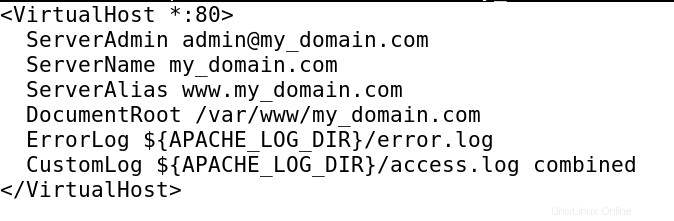
Guarde el archivo presionando CTRL+S y luego salga del editor presionando CTRL+X . Después de esto, cree un archivo de host virtual que sirva los contenidos del servidor, para este propósito, abra el archivo nuevamente usando el editor nano:
$ sudo nano /etc/apache2/sites-available/my_domain.com.conf
Ahora copie el texto de abajo y péguelo en el archivo abierto por el editor nano:
<VirtualHost *:80>
ServerAdmin [email protected]_domain.com
ServerName my_domain.com
ServerAlias www.my_domain.com
DocumentRoot /var/www/my_domain.com
ErrorLog ${APACHE_LOG_DIR}/error.log
CustomLog ${APACHE_LOG_DIR}/access.log combined
</VirtualHost>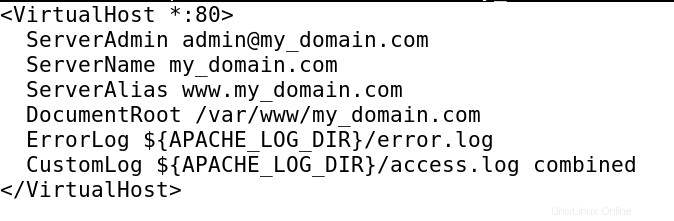
Salga del editor guardando el archivo y recargando la nueva configuración usando el comando systemctl:
$ sudo systemctl reload apache2
Ahora, encienda el host virtual usando el comando:
$ sudo a2ensite my_domain.com.conf
Deshabilite la configuración predeterminada del servidor Apache ejecutando el comando:
$ sudo a2dissite 000-default.conf
Ahora, para guardar esta configuración, vuelva a cargar apache2 usando el comando systemctl:
$ sudo systemctl reload apache2
Para comprobar si el servidor virtual de Apache se ha configurado o no, ejecutaremos un comando de prueba:
$ sudo apachectl configtest
Se mostrará OK en la salida, lo que significa que la configuración se ha realizado correctamente.
Conclusión
El servidor web Apache admite la característica del host virtual al alojar diferentes sitios web desde la misma máquina. En este artículo, aprenderemos cómo instalar y configurar el host virtual usando el servidor web Apache en Debian 11.